Power BI ile Ağ Güvenlik Grubu akış günlüklerini görselleştirme
Ağ Güvenlik Grubu akış günlükleri, Ağ Güvenlik Grupları'nda giriş ve çıkış IP trafiği hakkındaki bilgileri görüntülemenizi sağlar. Bu akış günlükleri kural temelinde giden ve gelen akışları, akışın uygulandığı NIC'yi, akış hakkındaki 5 tanımlama grubu bilgilerini (Kaynak/Hedef IP, Kaynak/Hedef Bağlantı Noktası, Protokol) ve trafiğe izin verilip verilmediğini gösterir.
Günlük dosyalarını el ile arayarak akış günlüğü verileriyle ilgili içgörüler elde etmek zor olabilir. Bu makalede, en son akış günlüklerinizi görselleştirmek ve ağınızdaki trafik hakkında bilgi edinmek için bir çözüm sunuyoruz.
Uyarı
Aşağıdaki adımlar akış günlükleri sürüm 1 ile çalışır. Ayrıntılar için bkz . Ağ güvenlik grupları için akış günlüğüne giriş. Aşağıdaki yönergeler değişiklik yapılmadan günlük dosyalarının 2. sürümüyle çalışmaz.
Senaryo
Aşağıdaki senaryoda, Power BI desktop'ı NSG Akış Günlüğü verilerimiz için havuz olarak yapılandırdığımız depolama hesabına bağlayacağız. Depolama hesabımıza bağlandıktan sonra Power BI, Ağ Güvenliği grupları tarafından günlüğe kaydedilen trafiğin görsel bir gösterimini sağlamak için günlükleri indirir ve ayrıştırılır.
Şablonda sağlanan görselleri kullanarak aşağıdakileri inceleyebilirsiniz:
- En Çok Konuşanlar
- Yön ve kural kararına göre Zaman Serisi Akış Verileri
- Ağ Arabirimi MAC adresine göre akışlar
- NSG ve Kurala Göre Akışlar
- Hedef Bağlantı Noktasına Göre Akışlar
Sağlanan şablon düzenlenebilir, böylece yeni veriler, görseller eklemek veya gereksinimlerinize uygun sorguları düzenlemek için şablonu değiştirebilirsiniz.
Ayarlama
Başlamadan önce, hesabınızda bir veya birden çok Ağ Güvenlik Grubunda Ağ Güvenlik Grubu Akış Günlüğü'nün etkinleştirilmiş olması gerekir. Ağ Güvenliği akış günlüklerini etkinleştirme yönergeleri için şu makaleye bakın: Ağ Güvenlik Grupları için akış günlüğüne giriş.
Ayrıca makinenizde Power BI Desktop istemcisinin yüklü olması ve depolama hesabınızda bulunan günlük verilerini indirip yüklemek için makinenizde yeterli boş alan olması gerekir.
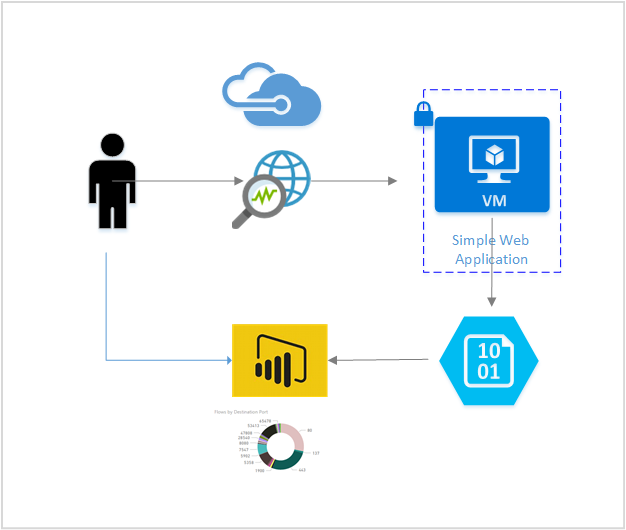
Adımlar
Power BI Desktop Uygulaması Ağ İzleyicisi Power BI akış günlükleri şablonunda aşağıdaki Power BI şablonunu indirin ve açın
Gerekli Sorgu parametrelerini girin
Depolama AccountName – Yüklemek ve görselleştirmek istediğiniz NSG akış günlüklerini içeren depolama hesabının adını belirtir.
NumberOfLogFiles – Power BI'da indirmek ve görselleştirmek istediğiniz günlük dosyalarının sayısını belirtir. Örneğin, 50 belirtilirse en son 50 günlük dosyası. Etkinleştirilmiş ve NSG akış günlüklerini bu hesaba gönderecek şekilde yapılandırılmış 2 NSG'miz varsa, son 25 saatlik günlükler görüntülenebilir.
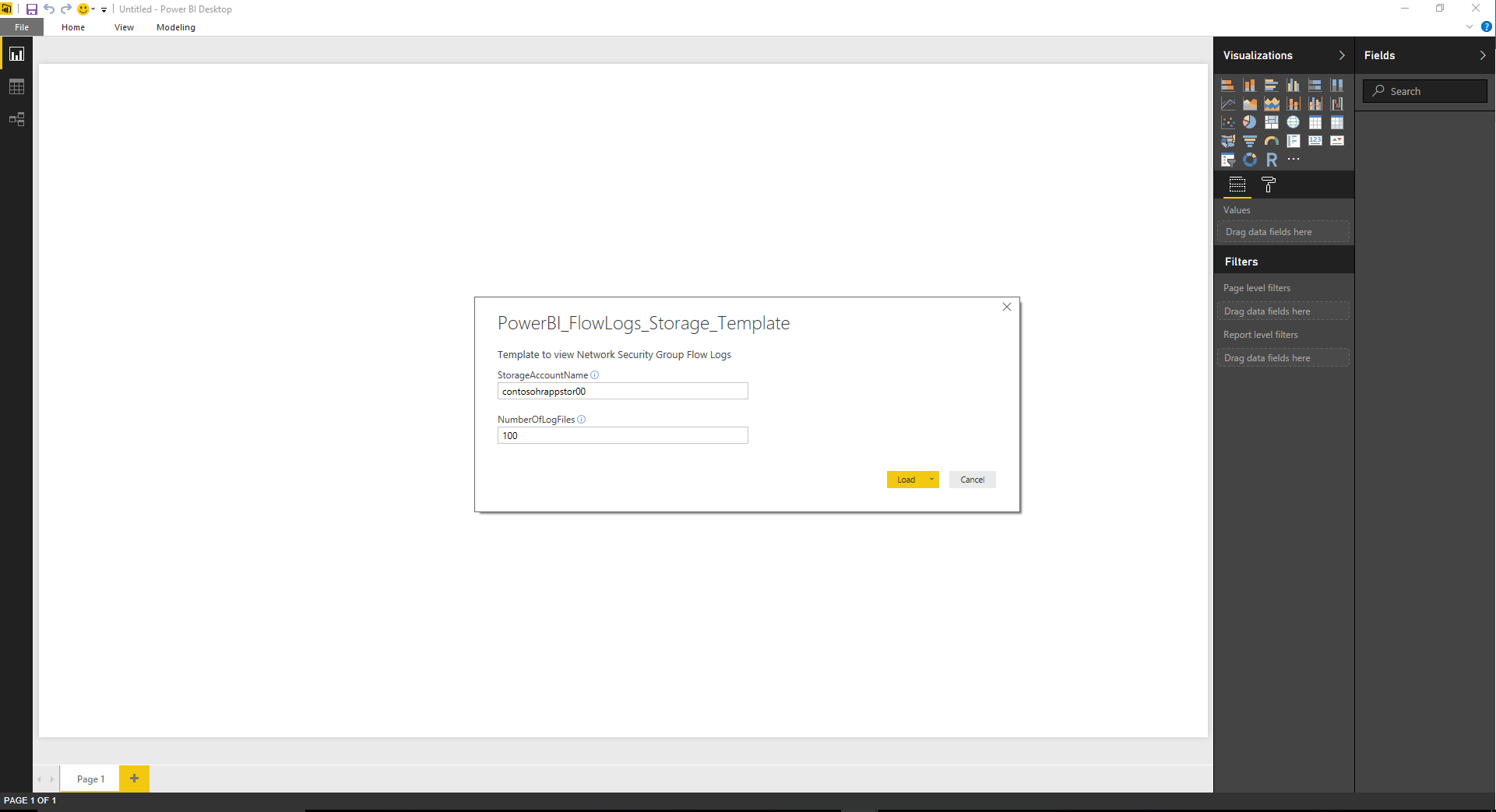
Depolama hesabınızın Erişim Anahtarı'nı girin. Azure portalında depolama hesabınıza gidip Ayarlar menüsünden Erişim Anahtarları'nı seçerek geçerli erişim anahtarlarını bulabilirsiniz. Bağlan'e tıklayın ve değişiklikleri uygulayın.
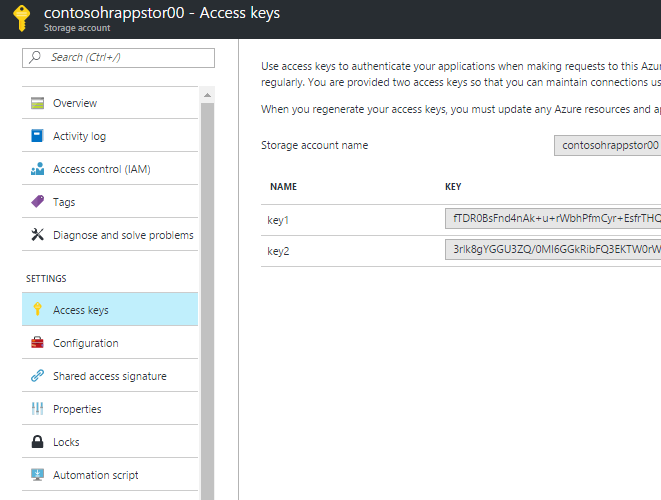
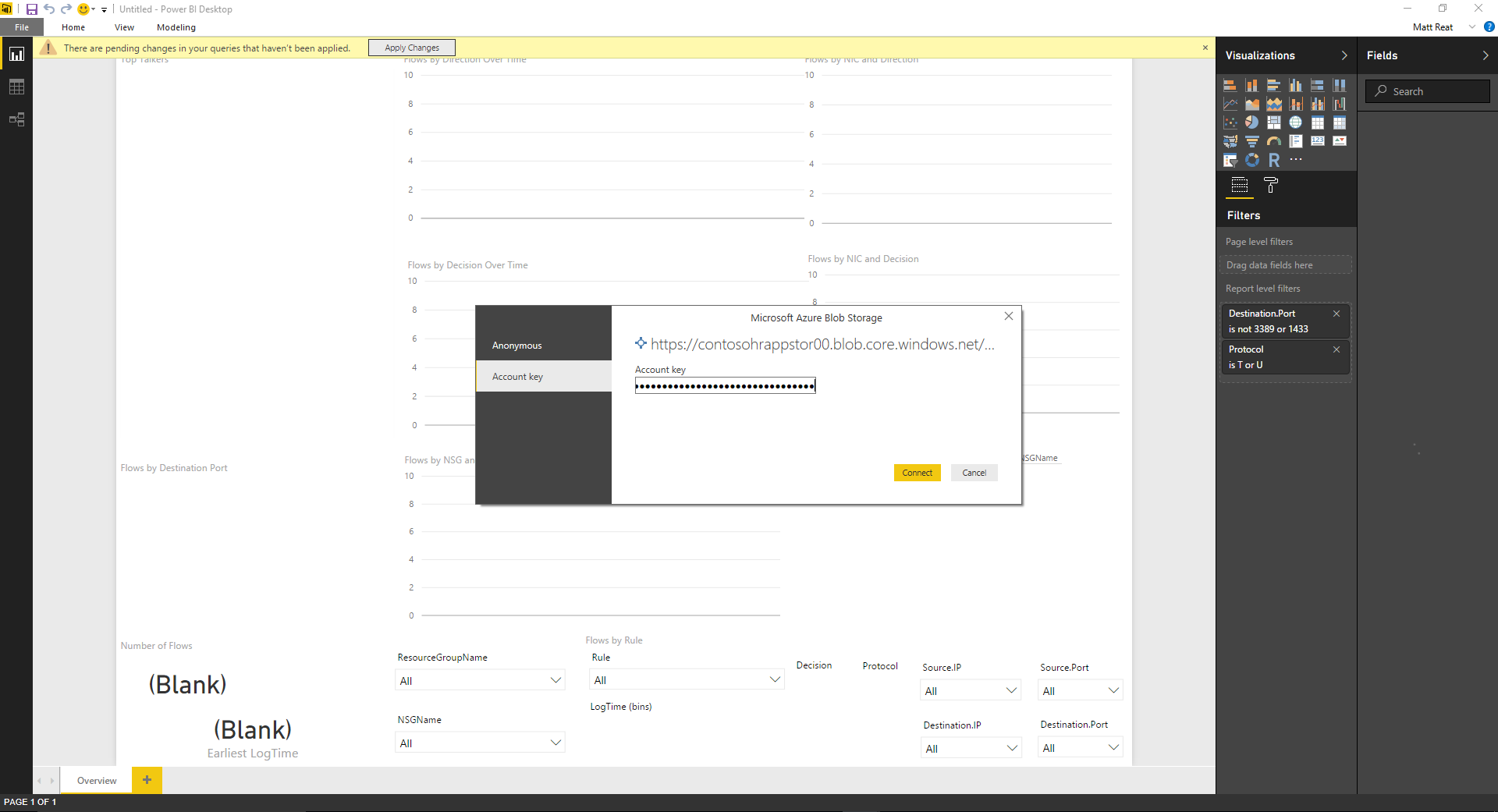
Günlükleriniz indirilip ayrıştırılır ve artık önceden oluşturulmuş görselleri kullanabilirsiniz.
Görselleri anlama
Şablonda sağlananlar, NSG Akış Günlüğü verilerinin anlamlı olmasına yardımcı olan bir dizi görseldir. Aşağıdaki görüntülerde, verilerle doldurulduğunda panonun nasıl göründüğüne ilişkin bir örnek gösterilmektedir. Aşağıda her görseli daha ayrıntılı bir şekilde inceleyeceğiz.

Top Talkers görseli, belirtilen süre boyunca en çok bağlantı başlatan IP'leri gösterir. Kutuların boyutu, göreli bağlantı sayısına karşılık gelir.
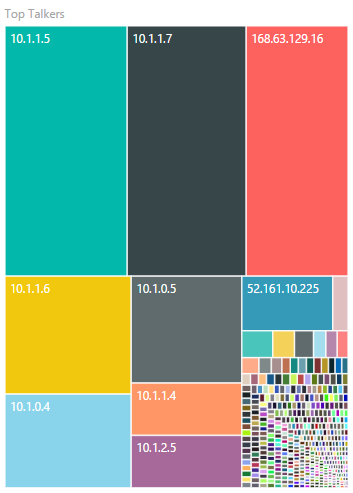
Aşağıdaki zaman serisi grafikleri, dönem içindeki akış sayısını gösterir. Üst grafik akış yönüne göre, alt grafik ise alınan karara göre (izin ver veya reddet) segmentlere ayrılmıştır. Bu görselle, zaman içindeki trafik eğilimlerinizi inceleyebilir ve trafik veya trafik segmentasyonundaki anormal ani artışları veya düşüşleri tespit edebilirsiniz.
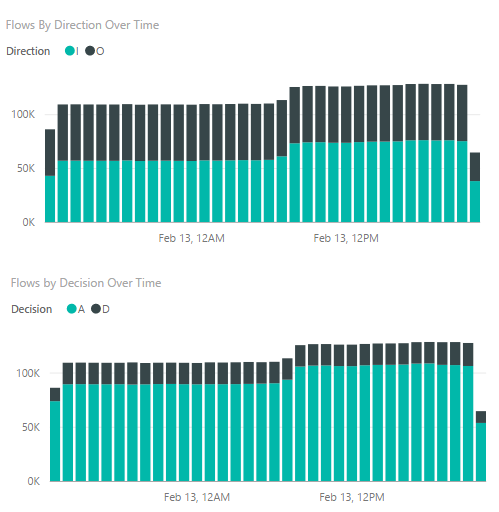
Aşağıdaki grafikler ağ arabirimi başına akışları gösterir ve üst kısım akış yönüne göre, alt kesim ise karara göre ayrılmıştır. Bu bilgilerle, vm'lerinizden hangilerinin diğerlerine göre en çok iletişim kurabileceği ve belirli bir VM'ye yönelik trafiğe izin verilip verilmediği hakkında içgörüler elde edebilirsiniz.
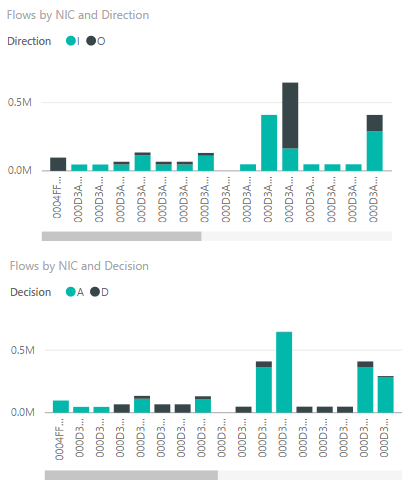
Aşağıdaki halka tekerlek grafiğinde Akışlar'ın Hedef Bağlantı Noktasına göre dökümü gösterilmektedir. Bu bilgilerle, belirtilen süre içinde kullanılan en yaygın kullanılan hedef bağlantı noktalarını görüntüleyebilirsiniz.
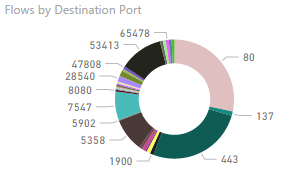
Aşağıdaki çubuk grafikte NSG ve Kurala Göre Akış gösterilmektedir. Bu bilgilerle, en fazla trafik için sorumlu NSG'leri ve bir NSG üzerindeki trafiğin dökümünü kurala göre görebilirsiniz.
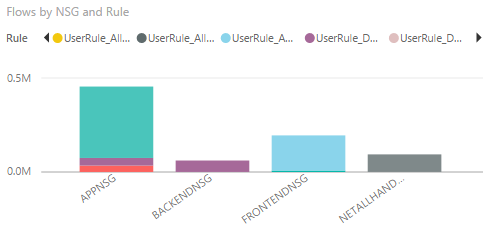
Aşağıdaki bilgi grafikleri günlüklerde bulunan NSG'ler, dönem içinde yakalanan Akış sayısı ve yakalanan en erken günlüğün tarihi hakkındaki bilgileri görüntüler. Bu bilgiler, hangi NSG'lerin günlüğe kaydedilmekte olduğuna ve akış tarih aralığına ilişkin bir fikir verir.
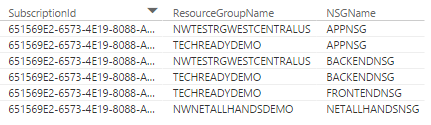
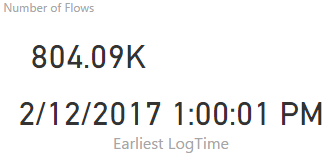
Bu şablon, yalnızca en çok ilgilendiğiniz verileri görüntülemenizi sağlayan aşağıdaki dilimleyicileri içerir. Kaynak gruplarınıza, NSG'lerinize ve kurallarınıza göre filtreleyebilirsiniz. Ayrıca 5 tanımlama grubu bilgilerini, kararı ve günlüğün yazıldığı saati filtreleyebilirsiniz.

Sonuç
Bu senaryoda, Ağ İzleyicisi ve Power BI tarafından sağlanan Ağ Güvenlik Grubu Akış günlüklerini kullanarak trafiği görselleştirebileceğimizi ve anlayabileceğimizi gösterdik. Sağlanan şablonu kullanarak Power BI günlükleri doğrudan depolama alanından indirir ve yerel olarak işler. Şablonu yüklemek için geçen süre, istenen dosya sayısına ve indirilen dosyaların toplam boyutuna bağlı olarak değişir.
Bu şablonu ihtiyaçlarınıza göre özelleştirebilirsiniz. Power BI'i Ağ Güvenlik Grubu Akış Günlükleri ile kullanmanın birçok yolu vardır.
Notlar
Günlükler varsayılan olarak
https://{storageAccountName}.blob.core.windows.net/insights-logs-networksecuritygroupflowevent/- Başka bir dizinde başka veriler varsa, çekilecek ve işlenecek sorgular değiştirilmelidir.
Sağlanan şablonun 1 GB'tan fazla günlükle kullanılması önerilmez.
Çok fazla günlükleriniz varsa, Data Lake veya SQL server gibi başka bir veri deposu kullanarak bir çözümü araştırmanızı öneririz.
Sonraki Adımlar
Açık kaynak araçları kullanarak Azure Ağ İzleyicisi NSG akış günlüklerini görselleştirme konusunu ziyaret ederek NSG akış günlüklerinizi Elastik Yığın ile görselleştirmeyi öğrenin